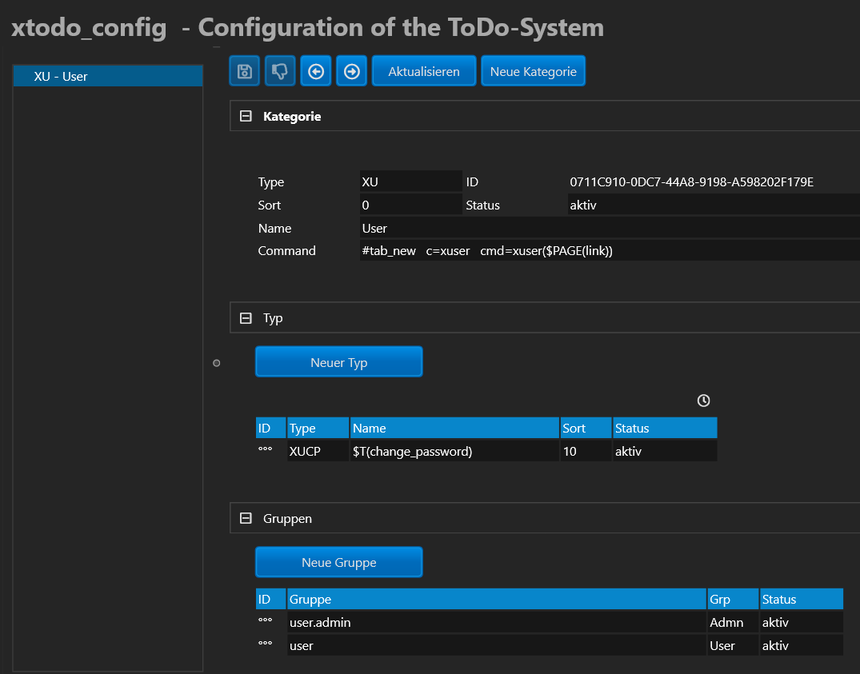Xtodo: Unterschied zwischen den Versionen
| Zeile 24: | Zeile 24: | ||
[[file:Xtodo config.png|860px|Konfiguration von Aufgaben]] | [[file:Xtodo config.png|860px|Konfiguration von Aufgaben]] | ||
| + | |||
| + | Wenn das Todo-System einem neuen Kommando hinzugefügt werden soll, dann muss das in xtodo_config entsprechend konfiguriert werden. | ||
| + | |||
| + | ===Kategorie=== | ||
| + | |||
| + | Die Kategorie entspricht meist dem Kommando, dem die Aufgabenliste hinzugefügt werden soll. Dafür muss zunächst der ''Type'' benannt werden und zwar mit einem Kürzel aus zwei Zeichen. Wir wollen hier die Aufgabenliste für die Userverwaltung xuser hinzufügen und verwenden pragmatisch das Kürzel XU. Der Wert in ''Sort'' dient vor allem der Sortierung hier im Baum. | ||
| + | |||
| + | Von Bedeutung ist noch der Wert in ''Command''. Dies ist das Kommando, das ausgeführt wird, wenn der Anwender auf das Link-Symbol klickt. Üblicherweise wird hier in einem neuen Tab das Kommando ausgeführt und als Parameter mittels der Funktion $PAGE(link) die ID des betreffenden Datensatzes übergeben. | ||
| + | |||
| + | Zum kopieren: | ||
| + | |||
| + | #tab_new c=xuser cmd=xuser($PAGE(link)) | ||
| + | |||
| + | (Es muss dann lediglich an den beiden Stellen ''xuser'' durch den eigenen Kommandonamen ersetzt werden) | ||
| + | |||
| + | ===Typ=== | ||
| + | |||
| + | ===Gruppen=== | ||
Version vom 27. Mai 2021, 20:18 Uhr
Inhaltsverzeichnis
xtodo - Aufgabenliste
Die Aufgabenliste ist eine Möglichkeit, in verschiedenen Kommandos Aufgabenlisten hinzuzufügen. Der User hat dann die Möglichkeit, alle "seine" Aufgaben (die Aufgaben der Gruppen, in denen er explizit oder implizit Mitglied ist) in der zentralen Liste xtodo einzusehen.
Die Stärke von xtodo besteht darin, dass mit wenigen Codezeilen die Aufgabenliste beliebigen Seiten hinzugefügt werden kann.
xtodo
Mit dem Kommando xtodo wird die zentrale Aufgabenliste aufgerufen.
Mit den Standard-Tabellen gibt es lediglich eine einzige Aufgabe: Das Passwort des Users example zu ändern. Diese Aufgabe reicht jedoch, um die Spalten dieses Grids erläutern zu können.
- In der Spalte ID ist- gekürzt - die ID des Datensatzes enthalten und kann dort kopiert werden. Das brauchen vor allem Entwickler für die Fehlersuche.
- Der Typ der Aufgabe ist Passwort ändern. Nach Möglichkeit werden alle Typen so definiert, dass kein Text mehr erforderlich ist - dann entsteht dort auch kein Übersetzungsproblem.
- Es folgt die Spalte mit dem Link-Symbol. Mit einem Mausklick auf dieses Symbol springt man direkt zu der Aufgabe, hier im Beispiel in die User-Verwaltung zum User example.
- In der Spalte Referenz wird ein Wert angezeigt, der die zu erledigende Aufgabe konkretisiert - hier im Beispiel der Benutzername. Zusätzlich kann auch noch ein Hint-Text übergeben, hier der vollständige Name des Benutzers.
- Die Deadline ist das Datum, bis zu dem die Aufgabe erledigt werden sollte - und das ist hier bereits abgelaufen (das Ändern des Passwortes sollte also schleunigst nachgeholt werden...)
- In der Spalte Text kann die Aufgabe konkretisiert werden. Im Idealfall ist das gar nicht erforderlich, weil der Typ selbsterklärend ist.
- Der Status ist hier todo, die Aufgabe ist also noch zu erledigen (in der derzeitigen Konstellation ist das ein wenig überflüssig, da Aufgaben, die bereits erledigt oder verworfen wurden, gar nicht erst in der Liste angezeigt werden).
- Zuletzt werden die Gruppen angezeigt, denen die Aufgabe zugeordnet ist. Dass die Aufgabe auch der Gruppe User zugeordnet ist, ist hier eher etwas "Beispiel", weil sich ohne Admin-Rechte in der User-Verwaltung keine Passwörter ändern lassen.
xtodo_config
Wenn das Todo-System einem neuen Kommando hinzugefügt werden soll, dann muss das in xtodo_config entsprechend konfiguriert werden.
Kategorie
Die Kategorie entspricht meist dem Kommando, dem die Aufgabenliste hinzugefügt werden soll. Dafür muss zunächst der Type benannt werden und zwar mit einem Kürzel aus zwei Zeichen. Wir wollen hier die Aufgabenliste für die Userverwaltung xuser hinzufügen und verwenden pragmatisch das Kürzel XU. Der Wert in Sort dient vor allem der Sortierung hier im Baum.
Von Bedeutung ist noch der Wert in Command. Dies ist das Kommando, das ausgeführt wird, wenn der Anwender auf das Link-Symbol klickt. Üblicherweise wird hier in einem neuen Tab das Kommando ausgeführt und als Parameter mittels der Funktion $PAGE(link) die ID des betreffenden Datensatzes übergeben.
Zum kopieren:
#tab_new c=xuser cmd=xuser($PAGE(link))
(Es muss dann lediglich an den beiden Stellen xuser durch den eigenen Kommandonamen ersetzt werden)